A Complete Guide to LG Backup PIN
Como configurar / alterar o PIN de backup no telefone LG? Neste artigo iremos fornecer-lhe um guia completo para o PIN da LG Backup
Jan 29, 2023 • Arquivado para: Desbloquear Dispositivos • Soluções comprovadas
Os PINs de backup são muito importantes no caso de você definir um sistema de bloqueio de tela reconhecido por reconhecimento de voz, reconhecimento de rosto ou mesmo padrão. Pode acontecer, como geralmente acontece, que você defina uma senha difícil ou bloqueio de padrão para impedir que qualquer outra pessoa a reconheça apenas para acabar esquecendo-a. O que fazes, então? Sim, é aí que os PINs de backup entram em resgate, que você definiu enquanto definia o bloqueio. Mesmo no caso do sistema de desbloqueio de voz ou de rosto, nem sempre reconhece tão bem quanto deveria. Portanto, em tais circunstâncias, é sempre importante ter um PIN de backup para o caso de não reconhecer sua voz ou rosto. Agora, como configurar ou alterar o PIN de backup ou o que você faz se esquecer o PIN de backup da LG, há algumas perguntas para as quais este artigo tem respostas em detalhes. Então, vamos começar com as tachinhas de bronze agora.
Parte 1:O que é o PIN do LG Backup?
o PIN de backup é uma etapa vital e obrigatória ao definir um bloqueio de padrão, bloqueio de rosto ou bloqueio de reorganização de voz em seu dispositivo LG. Os PINs de backup são necessários como backup para o bloqueio de padrão regular, bloqueio de detecção de rosto ou bloqueio de reconhecimento de voz em dispositivos LG. Isso é útil, pois há chances de você esquecer o bloqueio de padrão ou, às vezes, o telefone não reconhecer o bloqueio de telefone de voz ou de rosto. É quando o PIN de backup em dispositivos LG pode ser usado para desbloquear o dispositivo a partir da camada secundária do sistema de bloqueio. Assim, você pode recorrer a PINs de backup quando se esquecer do bloqueio de tela que você definiu para o dispositivo ou mesmo quando o dispositivo não reconhecer a chave de desbloqueio principal. Enquanto o bloqueio de detecção de rosto e o bloqueio de reconhecimento de voz funcionam bem, o dispositivo pode, às vezes, não reconhecer. É por isso que o dispositivo LG solicita que você tenha um PIN de backup definido, que pode ser usado como backup se o reconhecimento facial ou de voz falhar. Mesmo em caso de padrão de Bloqueio, se você esquecer o padrão, o PIN de backup pode ajudar. Portanto, o PIN de backup é definido durante a configuração do bloqueio de tela nos telefones LG.Parte 2: Como configurar / alterar o PIN de backup no telefone LG?
O PIN de backup é uma etapa obrigatória e imperativa que deve ser configurada durante a configuração de bloqueio de padrão, bloqueio de reconhecimento de voz ou bloqueio de rosto em dispositivos LG. Por isso, é importante saber como pode ser configurado ou se pode ser alterado após a configuração no dispositivo LG. O PIN de backup pode ser definido ou alterado facilmente depois de definido em dispositivos LG. Ele é definido ao selecionar o bloqueio de tela no dispositivo e complementa o bloqueio de padrão, bloqueio de reconhecimento de rosto ou bloqueio de reconhecimento de voz em dispositivos LG como a segunda camada da tela de bloqueio se você não se lembrar do bloqueio de padrão ou o dispositivo não reconhece sua voz ou face.
Veja como você pode definir o bloqueio do dispositivo, ou seja, bloqueio de face ou bloqueio de padrão e junto com o PIN de backup para o dispositivo LG.
1. Primeiro de tudo, para selecionar o bloqueio do dispositivo, a partir da tela inicial do dispositivo LG, toque em "Configurações".
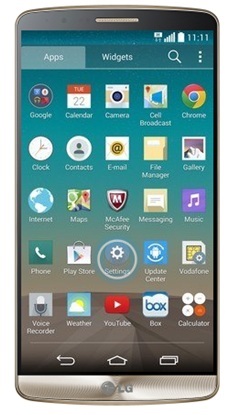
2. Depois de tocar em “Configurações”. Vá e selecione "Bloquear configurações da tela" e, em seguida, toque em "Selecionar bloqueio de tela".
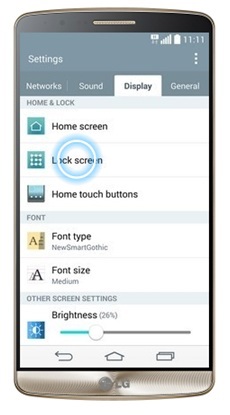
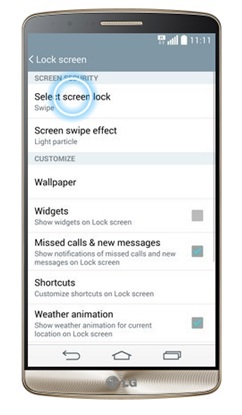
3. Agora, depois de entrar em “Configurações da tela de bloqueio” e depois em “Selecionar bloqueio de tela”, você poderá selecionar o método de bloqueio de tela. Existem 5 tipos de métodos de bloqueio de tela dos quais você pode selecionar um e são os seguintes:
- • Nenhum
- • Deslize
- • Desbloqueio facial
- • Padrão
- • PIN
- • Senha
De todos esses métodos de bloqueio de tela, Desbloqueio facial e configuração de bloqueio de padrão, você também precisa ter um PIN de backup.
4. Agora, vamos selecionar “Face Unlock” para o bloqueio de tela do dispositivo LG. Para ativar o "PIN de backup" e o "Desbloqueio facial", estas são as etapas que você deve seguir:
Passo 1: Revise as instruções para "Desbloqueio facial"
Passo 2: Agora, toque em "Configurar" seguido de um toque em "Continuar".
Passo 3: Agora capture seu rosto na tela usando a câmera e toque em "Continuar".
Passo 4: Agora, é hora de escolher o método de desbloqueio de backup. Assim, fora do padrão e do PIN, escolha o PIN de backup e forneça um PIN que possa ser usado como backup e confirme o PIN novamente.
Caso você queira ativar o “Pattern Lock” para o dispositivo LG, aqui estão os passos que você pode seguir:
Passo 1: Toque em "Pattern Lock" e depois em "Next".
Passo 2: Agora, desenhe um padrão de desbloqueio que deve ser usado para a tela de bloqueio e, em seguida, toque em "Continuar". Desenhe o mesmo padrão novamente para confirmar e, em seguida, toque em "Confirmar".
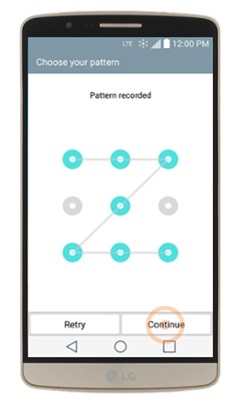
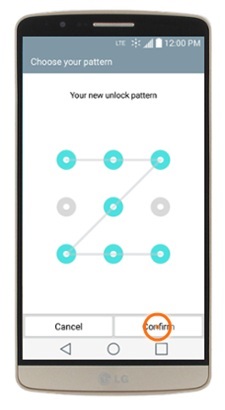
Passo 3: Toque em “Next” e depois digite o código “Backup PIN” que deve ser usado como backup.
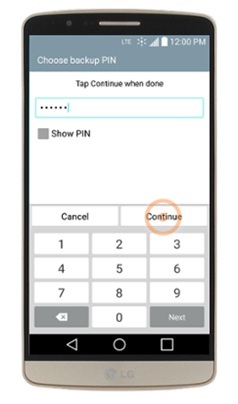
Passo 4: Toque em "Continuar" depois de selecionar o código PIN do Backup pela primeira vez e, em seguida, insira o mesmo PIN de backup novamente para confirmar.
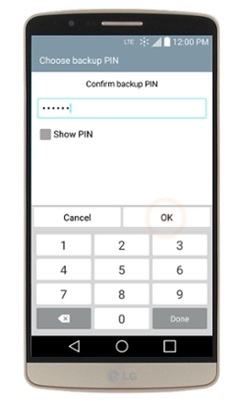
Passo 5: Toque em "OK" depois de inserir o PIN de backup e pronto.
Então, é assim que você pode configurar o PIN de backup no dispositivo LG, que pode ser alterado também sempre que necessário, indo para as “Configurações” e depois “Bloquear configurações da tela” depois de desbloquear o telefone.
Parte 3: Como desbloquear o telefone LG se eu esquecer o PIN de backup?
Solução 1. Desbloqueie o telefone LG usando o login do google
Embora a configuração do PIN de backup seja um processo importante, é uma preocupação se você esquecer o bloqueio de tela e o PIN de backup ao mesmo tempo. Como você desbloqueia seu telefone LG se você esquecer o PIN de backup? É uma das intrigantes consultas que você pode ter. Existem algumas formas de desbloquear o telefone LG, caso não se lembre do PIN de backup, com o mais fácil de ser feito com o login do Google. Veja como o login do Google pode ser usado para desbloquear o celular LG se você não se lembra do pino de backup lg:
Passo 1: Primeiro de tudo, no telefone bloqueado LG, que é padrão bloqueado, faça cinco tentativas erradas para desbloquear e, em seguida, ele irá pedir-lhe para tentar depois de 30 segundos mais uma vez. Na parte inferior da tela, uma opção apareceria dizendo "Esqueceu Padrão", como pode ser visto na imagem abaixo.
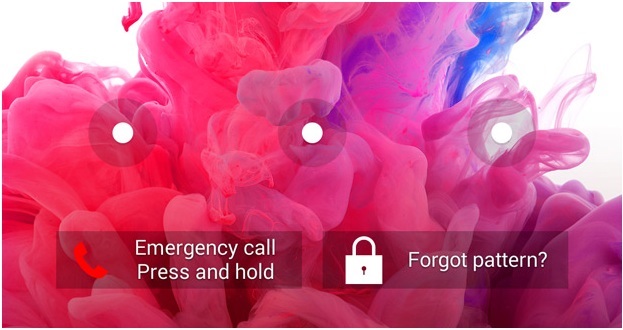
Toque em "Esqueceu padrão" agora para ir para a próxima tela.
Passo 2: depois de tocar em "Padrão esquecido", você encontrará a tela abaixo com os campos para inserir o PIN de backup ou os detalhes da Conta do Google. Como você não se lembra do PIN de backup aqui, use os detalhes da conta do Google na tela abaixo.
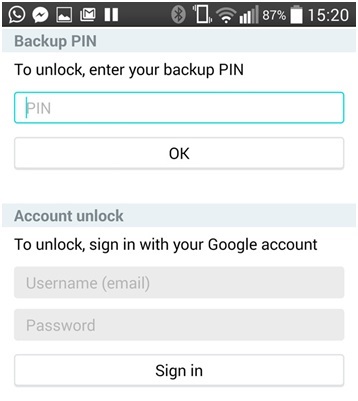
Digite os detalhes de login da Conta do Google com o qual o dispositivo LG está configurado. Agora, depois de ter alimentado os detalhes, o dispositivo deve desbloquear agora automaticamente. Usando o login do Google, todo o processo de desbloqueio do telefone LG levará alguns minutos e, portanto, é uma das maneiras mais simples de desbloquear o telefone LG quando você não se lembra do PIN de backup.
Esse método pode ser útil ao desbloquear o dispositivo LG quando você não se lembra do pino de backup do LG g3, mas é necessário lembrar exatamente qual conta do Google e as informações de login que você usou para ativar o telefone em primeiro lugar.
Solução 2. Desbloquear telefone LG com dr.fone - Desbloquear (Android)
Existem algumas soluções gratuitas para ajudá-lo a desbloquear o telefone LG bloqueado. Mas qualquer um deles precisa da verificação da conta do Google ou apaga todos os dados do seu telefone. Em tal situação, você pode considerar o uso de um software profissional de desbloqueio de telefone para desbloquear seu telefone. dr.fone - Desbloqueio (Android) pode ajudá-lo a remover a tela de bloqueio do seu telefone LG em apenas alguns minutos.

dr.fone - Desbloqueio (Android)
Desbloquear a tela de bloqueio LG sem perda de dados
- Pode remover 4 tipos de bloqueio de tela - padrão, PIN, senha e impressões digitais.
- Apenas remova a tela de bloqueio, sem perda de dados em tudo.
- Nenhum conhecimento tecnológico foi solicitado, todos podem lidar com isso.
- Trabalhar para Samsung Galaxy S / Nota / Tab série e LG G2, G3, G4, etc.
Como ignorar a tela de bloqueio no telefone LG com dr.fone?
Passo 1. Inicie o dr.fone no seu computador e selecione a função Desbloquear.

Passo 2. Conecte seu telefone ao computador e clique em Iniciar.
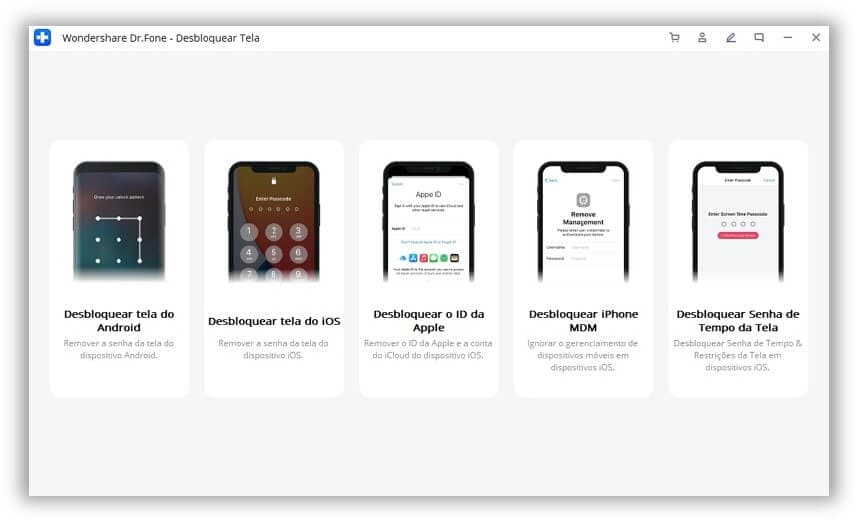
Passo 3. Atualmente, o dr.fone suporta a remoção da tela de bloqueio para dispositivos LG e Samsung. Então, por favor, selecione as informações corretas sobre o modelo do telefone aqui.
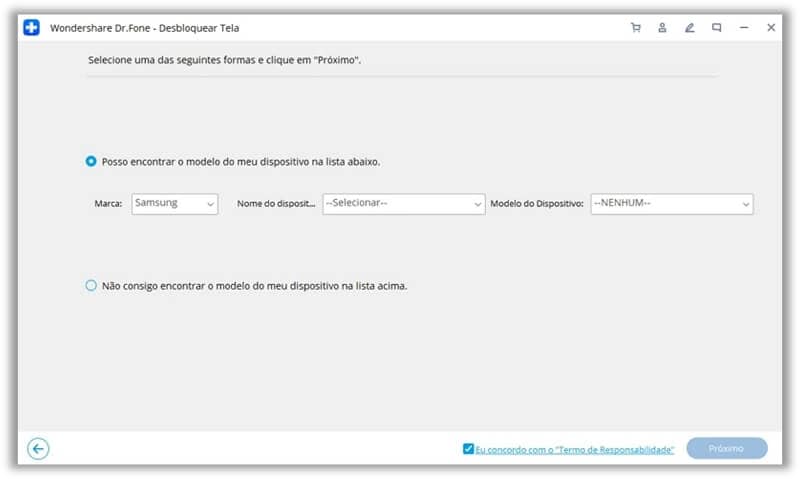
Passo 4. Siga as instruções para inicializar o telefone no modo de download.
Passo 5. Siga as instruções do programa para entrar no modo de download.
- Desligue o seu telefone LG e desligue-o.
- Pressione o botão Power Up. Enquanto você estiver segurando o botão Power Up, conecte o cabo USB.
- Continue pressionando o botão Power Up até que o modo de download seja exibido.
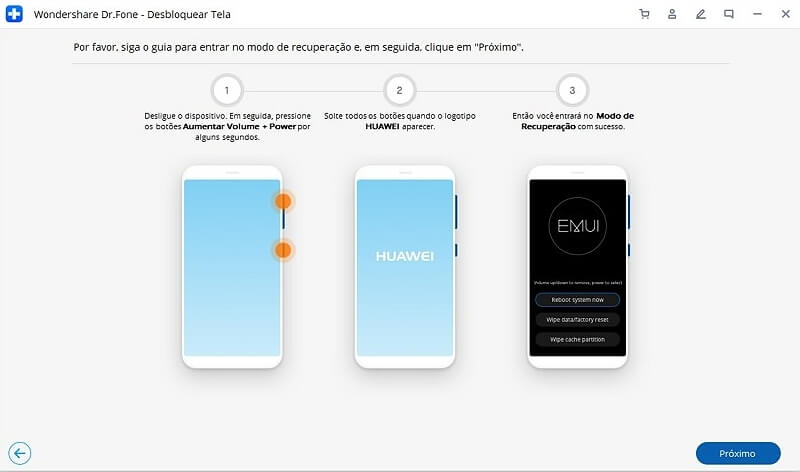
Passo 6. Após o boot do telefone no modo de download com sucesso, o dr.fone irá corresponder automaticamente ao modelo do telefone. Em seguida, clique em Remover o remover completamente a tela de bloqueio.
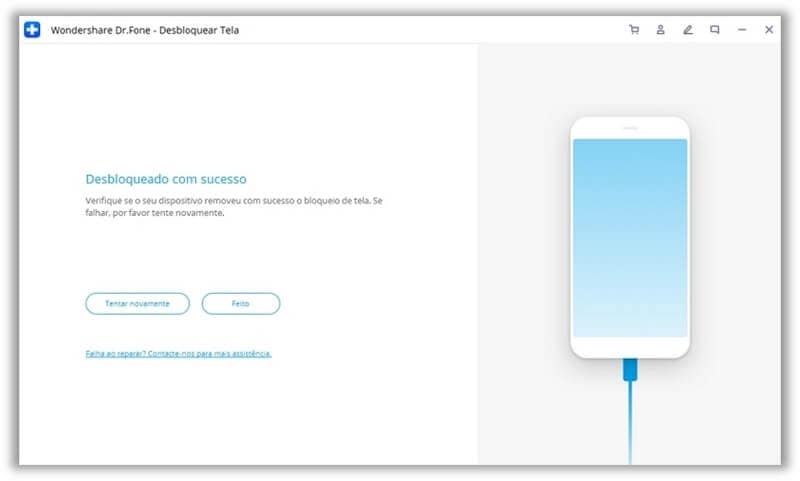
Apenas em alguns segundos, o seu telefone irá reiniciar no modo normal sem qualquer tela de bloqueio. Todo o processo é tão fácil quanto o 1-2-3.
Assim, o login do Google pode ser usado para desbloquear o telefone LG bloqueado se você esquecer o PIN de backup, que pode ser configurado e alterado ao configurar o bloqueio de tela como bloqueio de padrão ou bloqueio de rosto no seu dispositivo LG.
Categorias
Artigos Recomendados
Desbloquear Tela
- 1 Desbloquear Tela de iOS
- Desbloquear um iphone desativado sem iTunes
- Entrar / Sair do Modo DFU no iOS
- Maneiras de desbloquear iPhone sem senha
- Entrar / Sair do Modo de Recuperação no iPhone
- Desbloquear iPad Sem Código de Acesso
- 2 Desbloquear Tela de Android
- Softwares para Desbloquear Android
- Desbloquear Android sem reset de fábrica
- Esquecer Senha Padrão / Código PIN do Samsung
- Contornar Bloqueio de Tela da Samsung
- Softwares de Desbloqueio para Samsung
- 3 Dicas de Cartão SIM e Mais
- Acessar Android com Tela Quebrada
- Recuperar Contatos do Android com Tela Quebrada
- Como Reparar Samsung Galaxy com Tela Preta
- Tutorial para Alterar IMEI do Android Sem Fazer Root











Alexandre Garvalhoso
staff Editor